
En los últimos tiempos, las tablets se han ido transformando en dignas competidoras de los portátiles convencionales, y con el fin de aumentar su capacidad productiva y para el entretenimiento, nos pareció muy útil mostrarte la forma más eficiente y segura de cómo conectar un disco duro o HDD a tu tableta.
Decimos segura y eficiente porque en realidad, las tabletas no están preparadas totalmente para asumir el gasto energético de los discos duros externos, que a menudo tienen una capacidad de más de 1 TB. Lo cual es frecuentemente el máximo que las tablets de gama media-alta y alta admiten mediante una tarjeta microSD.
El conectarlos de modo incorrecto puede no solo drenar y dañar la batería, sino que además podría terminar provocando fallas en el software de la tablet, y ocasionando la pérdida de datos o daños en el HDD.
Por eso ¡no te pierdas nuestro tutorial para que conozcas todo sobre la conexión entre una tablet y un disco duro externo!
Tabla de Contenidos

Como ya te habrás dado cuenta, no son muchas las tabletas que incorporan un puerto USB estándar, sino que cuentan con uno micro USB o USB de tipo C, al cual se conecta el cable de datos o el del cargador.
Ahora bien, es posible utilizar esa entrada micro USB para conectar un HDD o un pen drive, con los siguientes accesorios y pasos:
Lo primero que deberás tener será un cable adaptador OTG o simplemente cable OTG USB, que en un extremo tendrá el cable microUSB macho/ USB-C macho al que se podrá conectar la tablet, y al otro extremo tendrá el puerto USB hembra, lo mismo de tipo USB 2.0 o USB 3.0: la diferencia entre ambas generaciones radica en la velocidad de transferencia de datos, siendo el USB 3.0 el más veloz.
Si tu tablet es de una marca reconocida, como Samsung, Lenovo o Huawei, te recomendamos adquirir un adaptador de la marca o compatible con ella. A continuación te dejamos algunos enlaces a los adaptadores correspondientes:
Además del cable OTG, quizás te interese adquirir un Hub USB que no es más que un conglomerado de varios puertos USB que puedes conectar tanto a tu adaptador OTG, como a una toma de corriente (para evitar sobrecargar la batería del dispositivo al que se conecta).
Y al cual podrás conectar no solo tu HDD, sino también un teclado, ratón, móviles, mando de juegos, memoria USB y todo lo que se te ocurra, para maximizar la productividad. Pero bueno, continuemos con la opción básica del cable OTG.
ATENCIÓN: Si lo que quieres conectar es un USB, con este cable es suficiente.
Artículo recomendado:

Una vez tengas el cable OTG, es muy recomendable comprar un cable USB para tu disco duro de tipo Y: este permite conectarlo a un puerto USB estándar, y además incorpora otro conector USB para conectar a una fuente de energía externa, como un cargador, evitando drenar la batería de tu tablet.
Debido a que los discos duros, por su enorme capacidad de almacenamiento necesitan recibir energía para poder reflejar sus datos en el dispositivo al que se conecten, pueden fácilmente acabar con la carga de una tableta, cuya batería no está preparada para asumir el consumo de estos.
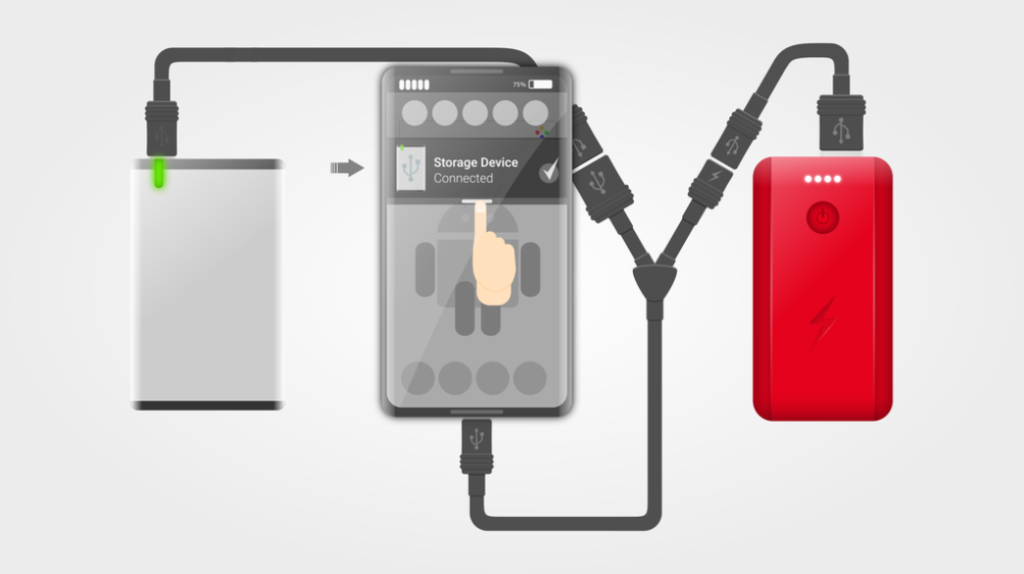
En este punto, al conectar el adaptador OTG a la tablet, y el disco duro al adaptador y a la corriente simultáneamente, en la pantalla de tu tablet debería aparecer una notificación acerca de una nueva unidad de almacenamiento externa conectada.
Algunas tabletas pueden mostrar un mensaje que demanda realizar un formateo de la unidad para su correcto funcionamiento, pero esto no es necesario, por tanto puedes ignorar el mensaje... y mantener tus datos a salvo haciendo una copia de seguridad.
En ciertas ocasiones, cuando la tablet no reconoce el disco duro, puede ser necesario activar la función de Depuración USB, para lo que debes seguir los siguientes pasos:
Ajustes/Opciones de Desarrollador/Depuración USB
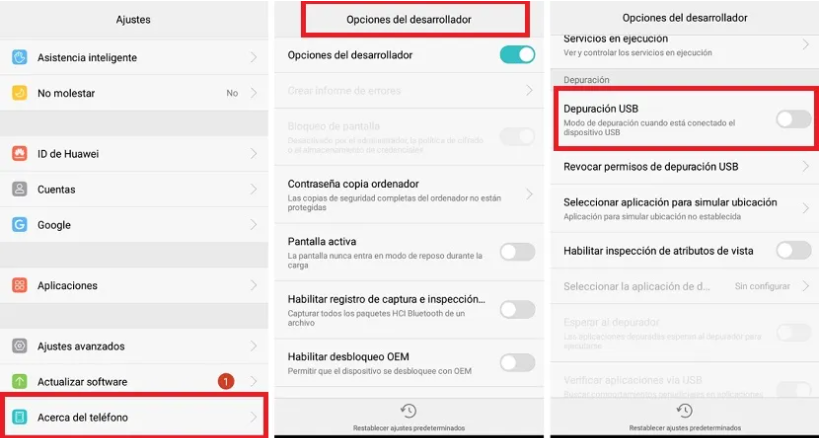
Una vez activada, te aconsejamos reiniciar tu dispositivo.
Algo que nunca debes olvidar es que, al terminar de utilizar tu disco duro en la tablet, debes extraerlo de forma segura aunque no se trate de un portátil u ordenador a lo que lo has conectado. Lo mismo aplica también a los pen drive.
Para ello deberás localizar el menú de notificaciones. Desde ahí continuarás del siguiente modo:
Almacenamiento USB conectado/Extraer Almacenamiento masivo USB con seguridad
Realizando siempre este sencillo paso antes de desconectar tu disco, evitarás fallas y errores tanto en el funcionamiento de la tablet como del disco duro.
Algo que hemos detectado en nuestra experiencia con tablets Samsung, y que le sucede a muchos usuarios es que no logran que su dispositivo reconozca los discos duros externos, he aquí las posibles causas y soluciones:
Para que una tablet Samsung reconozca un disco duro externo, este debe estar en formato FAT32 y o en NTFS:
Usualmente los discos duros están configurados en este último formato, pues es el que permite copiar archivos con un peso mayor a 4 GB. En caso de que quieras cambiar el formato de tu disco, deberás formatearlo.
Pero antes de ir a por una solución tan radical, puedes instalar la app Paragon File System Link, con la cual permitirás que tu tablet Samsung o Android sea compatible con tu disco duro NTFS.
A menudo, los dispositivos Samsung requieren la instalación de una app que funcione como Administrador de Archivos, para poder reconocer y gestionar los dispositivos USB externos. Nuestra elección de confianza es:
En ocasiones, algunas tablets no logran reconocer el disco duro que se les conecta, y lo cierto es que puede deberse tanto a fallos físicos como a incapacidad del hardware para soportarlo.
Siempre puedes comprobar los puertos físicos en busca de basura o roturas. Pero de cualquier modo, conviene que examines también las siguientes posibilidades:
En ciertas ocasiones, alguna tablet o teléfono Android requiere de un driver específico para reconocer los discos duros externos. Para saber con seguridad si este es el caso, averigua con el soporte técnico de la marca.
La incompatibilidad de los dispositivos portables con el formato NTFS no es exclusivo de las tabletas Samsung o de los teléfonos Android.
Por eso, te recomendamos adquirir la aplicación Paragon de la que te hablábamos más arriba, mediante la cual podrás acceder a tu disco duro sin necesidad de cambiarle el formato a FAT 32.
Además de comprobar si tu disco duro está funcionando correctamente conectándolo a un portátil, puedes descargar la aplicación OTG Checker para ver si tu tableta es compatible con este tipo de adaptador.
Ahora sí, coméntanos si has logrado hacer que tu tablet reconozca tu disco duro, o si te faltaba tener en cuenta alguno de los accesorios que te hemos recomendado.
Artículos relacionados: